
Índice:
- Autor John Day [email protected].
- Public 2024-01-30 11:38.
- Última modificação 2025-01-23 15:03.

Os cabos USB TTL seriais são uma variedade de cabos conversores de USB para serial que fornecem conectividade entre interfaces USB e UART seriais. Uma variedade de cabos está disponível, oferecendo conectividade a 5 volts, 3,3 volts ou níveis de sinal especificados pelo usuário com várias interfaces de conector.
Descrição: o cabo é a maneira mais fácil de conectar à porta serial do console do seu microcontrolador / Raspberry Pi / roteador WiFi. Dentro do grande plugue USB está um chip de conversão serial USB e no final do cabo de 1 metro estão quatro fios - vermelho (energia), preto (terra), branco (RX) na porta USB e verde (TX) fora do USB porta. O pino de alimentação fornece 5 V @ 500 mA direto da porta USB e os pinos RX / TX são de nível de 3,3 V para interface com os chipsets de nível lógico de 3,3 V mais comuns.
Por causa dos plugues de pino separados, este cabo é ideal para ligar e conectar ao console de depuração / login no Raspberry Pi ou BeagleBone Black. Conecte os pinos conforme mostrado para alimentar o Pi ou BBB e estabelecer o link RX / TX.
Recursos:
USB para UART TTL Vermelho = V_USB
Preto = Gnd
Branco = USB_RX
Verde = USB_TX
V_USB é 5V TX e RX é 3,3V
Comprimento do cabo CH340G IC: 1 metro
Etapa 1: Itens de que você precisa

O cabo UART pode carregar o código no Arduino Pro mini usando o software Arduino IDE.
Para usá-lo, precisamos:
- Cabo conversor serial UART
- Arduino Pro Mini 328P
Etapa 2: configuração

Conecte o conector fêmea UART ao conector Pro-mini pin da seguinte maneira:
- Red VCC
- Black GND
- Green RXD
- TXD branco
Etapa 3: faça upload do código
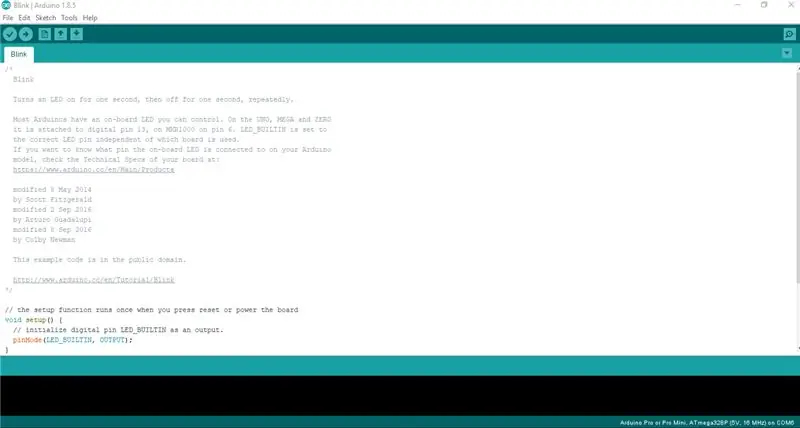
Em seguida, conecte o cabo USB ao computador e abra o software Arduino.
- Clique em Arquivo / Exemplos / 01. Blinks.
- Certifique-se de que a porta está sendo usada corretamente clicando em Ferramentas / Porta.
- Configure a placa em Arduino Pro ou Pro Mini em Tools / Board.
- Segure o botão reset no pro-mini enquanto carrega o código.
Etapa 4: Concluída

O Pro-mini finalmente funciona de acordo com a programação definida.
Recomendado:
Como fazer upload do código C para ِ AVR usando Arduino Uno como programador: 6 etapas

Como fazer upload do código C para ِ AVR usando Arduino Uno como programador: Olá a todos: D Aqui vou compartilhar uma maneira simples de programar qualquer chip AVR usando Arduino Uno R3 Tudo que você precisa para gravar o código em seu microcontrolador é Arduino Uno em vez de comprar específico programador que custa muito
Como fazer upload do programa Arduino Pro Mini 328P usando o Arduino Uno: 6 etapas

Como fazer upload do programa Arduino Pro Mini 328P usando o Arduino Uno: Arduino Pro Mini é o menor chipboard que tem 14 pinos de I / O, está trabalhando em 3,3 volts - 5 volts DC e fácil de enviar o código no dispositivo de programação. Especificação: 14 portas de entrada / saída digital RX, TX, D2 ~ D13, 8 portas de entrada analógica A0 ~ A7 1
CONVERSOR DE CÓDIGO BINÁRIO USANDO O COMPLEMENTO 9S: 8 etapas

CONVERSOR DE CÓDIGO BINÁRIO USANDO COMPLEMENTO 9S: COMP
Como conectar um programador FT232RL ao Arduino ATMEGA328 para fazer upload de esboços: 4 etapas

Como conectar um programador FT232RL ao Arduino ATMEGA328 para fazer upload de esboços: Neste mini Instructable, você aprenderá como conectar o chip FT232RL ao microcontrolador ATMEGA328 para fazer upload de esboços. Você pode ver um Instructable neste microcontrolador autônomo aqui
Porta USB NODEMcu não funciona? Faça upload do código usando o módulo USB para TTL (FTDI) em apenas 2 etapas: 3 etapas

Porta USB NODEMcu não funciona? Faça upload do código usando o módulo USB para TTL (FTDI) em apenas 2 etapas: Cansado de conectar muitos fios do módulo USB para TTL ao NODEMcu, siga estas instruções para fazer upload do código em apenas 2 etapas. Se a porta USB do NODEMcu não está funcionando, então não entre em pânico. É apenas o chip do driver USB ou o conector USB
